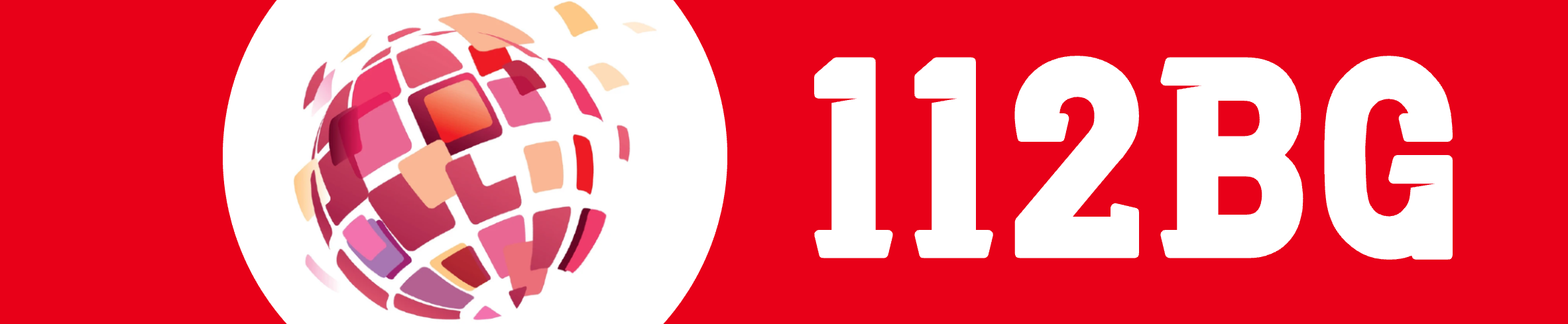Знаете ли, че можете да включите тези 10 устройства към порта за зареждане на вашия смартфон?
Повечето от нас се отнасят към порта за зареждане на смартфона си така, сякаш единствената му задача е да поддържа батерията жива. Но този малък порт е много по-мощен, отколкото му се вменява. Телефонът ви може да прави много повече, отколкото очаквате, ако знаете какво да включите.
Флаш стикове и външни дискове

Когато телефонът ви започне да стене под тежестта на хиляди снимки, случайни изтегляния, които не помните да сте запазвали, или прекалено големи видеоклипове, понякога най-лесното решение е да включите флаш стик или външен твърд диск и да преместите данните там. Това е изключително удобно и когато искате бързо да гледате, четете или слушате нещо, без да се притеснявате да използвате трансфери или облачно синхронизиране. Всичко, от което се нуждаете, е USB OTG (On-The-Go) адаптер – или, ако телефонът ви го поддържа, USB-C флаш драйв (като USB-C диска на Samsung).
Флашките са по-прости. Много от по-новите флаш памети се предлагат с конектори USB-A и USB-C – ако телефонът ви има USB-C порт, трябва само да включите директно USB-C конектора към телефона, за да започнете да прехвърляте файлове. За iPhone с порт Lightning ще ви трябва Lightning-съвместима флаш памет (като SanDisk iXpand Flash Drive) или адаптер Lightning-to-USB (като Apple Lightning to USB 3 Camera Adapter).
Външните твърди дискове могат да се окажат малко по-сложни. Повечето преносими дискове черпят енергия директно от вашия телефон и освен ако не използвате нещо леко като Samsung T7, има вероятност телефонът ви да няма достатъчно енергия, за да накара диска да се върти. В тези случаи дисковете с отделно захранване работят много по-надеждно.
Преди да свържете каквото и да е външно устройство за съхранение, уверете се, че то е форматирано във FAT32 или exFAT, които повечето смартфони могат да четат без проблем. В днешно време можете да форматирате флаш стиковете дори в iPhone и iPad.
Игрови контролери

Мобилните игри са забавни, но управлението чрез сензорния екран рядко е най-добрият избор. За щастие, можете да включите контролер за игра към порта за зареждане на смартфона си и незабавно да повишите нивото на своето удоволствие. Независимо дали става въпрос за контролер за Xbox или PlayStation, всичко, от което се нуждаете, е подходящият USB кабел за контролера и може би OTG адаптер. Можете също така да си купите специални контролери за мобилни устройства, които се свързват директно с вашия телефон.
Повечето съвременни смартфони поддържат функцията plug-and-play за тези контролери, но не забравяйте да проверите дали игрите, които играете, предлагат поддръжката на контролери. Ако ви е необходим такъв контролер, разгледайте GameSir G8 Galileo или Razer Kishi V3. Те са солидни, отзивчиви и идеални за по-дълги игрови сесии както за Android, така и за най-новите модели iPhone.
Клавиатури и мишки

Ако искате да превърнете телефона си в компютър, свързването на клавиатура и мишка може да направи задачи като писане, изпращане на имейли и работа с леки електронни таблици много по-удобни. С помощта на USB-C или Lightning-to-USB OTG адаптер можете да включите жичните периферни устройства директно през порта за зареждане на телефона.
Повечето USB клавиатури и мишки са plug-and-play както за Android, така и за iOS, така че не са необходими допълнителни драйвери. Ако нямате достатъчно портове, един USB хъб с отделно захранване (като UGREEN USB-C хъб) може да разшири една OTG свързаност, като ви позволи да използвате няколко периферни устройства едновременно. Алтернативно, комбинирана безжична клавиатура и мишка със споделен USB приемник е едно много чисто, спестяващо място решение, което използва само един порт.
Ethernet кабели
Когато Wi-Fi не работи или не е на разположение, можете да включите Ethernet кабел, за да осигурите на смартфона си стабилна, високоскоростна кабелна интернет връзка.
За да направите това, ще ви е необходим USB-C към Ethernet адаптер за повечето Android телефони и по-новите модели iPhone. Ако използвате по-стар iPhone, ще ви е необходим адаптер Lightning-to-Ethernet. Телефонът ви трябва да открие връзката автоматично и да ѝ даде приоритет пред всички безжични връзки.
Проектори
Много от съвременните смартфони могат да изпращат видео през своите USB-C портове с помощта на функция, наречена DisplayPort Alt Mode. Казано на прост език, това ви позволява да свържете телефона си към проектор с помощта на адаптер USB-C to HDMI (или дори USB-C to VGA). В повечето случаи телефонът автоматично ще открие свързването и ще започне да възпроизвежда образа на екрана.
Ако имате по-стар iPhone, използвайте цифров AV адаптер за Lightning, за да свършите същата работа. За да постигнете същия резултат при по-стари телефони с micro-USB портове, е необходим адаптер Mobile High-Definition Link (MHL) към HDMI – въпреки че при толкова евтини или стари телефони резултатите могат да са различни.
DSLR фотоапарати
Ако обичате да правите снимки в движение, можете да прехвърляте снимки и видеоклипове от DSLR директно в телефона си с помощта на USB-C или Lightning-to-USB адаптер. С кабел, съвместим с вашия фотоапарат, тази опция за прехвърляне позволява бързо редактиране и споделяне, без да чакате да се приберете при компютъра. Необходимо е обаче да потвърдите, че фотоапаратът ви е включен и поддържа режим на USB трансфер.
Много Android телефони разпознават свързаните фотоапарати незабавно, докато iPhone поддържа импортиране на изображения чрез приложението Photos.
Принтери
Има много случаи, в които възможността за отпечатване директно от телефона може да бъде полезна. Може би някой ви изпраща документ по WhatsApp или имейл, а компютърът ви е недостъпен или не ви се иска предварително да преместите файла на компютъра си.
Повечето смартфони могат да разпознават USB принтерите автоматично, при условие че използвате правилния адаптер. Също така е полезно, ако вече сте инсталирали придружаващото приложение на принтера или ако използвате надеждно приложение от трета страна като PrinterShare (Android | iOS) или NokoPrint (Android | iOS). А ако използвате iPhone, наличието на принтер, съвместим с AirPrint, който поддържа и USB, ви дава надежден резервен вариант, когато безжичният печат не е много добър.
MIDI контролери и аудио интерфейси
Ако се занимавате с продуциране на музика, ще се радвате да разберете, че смартфонът ви може да работи със същото оборудване, което обикновено е предвидено за вашия лаптоп или настолен компютър. Включете USB кабела на контролера към OTG адаптера, след което свържете адаптера към порта за зареждане на телефона.
Оттам можете да стартирате съвместимо приложение, като GarageBand, Walk Band, BandLab или FL Studio, и да промените настройките, за да се уверите, че приложението открива вашия контролер. Някои приложения ще го разпознаят автоматично, докато други може да изискват ръчно MIDI мапиране.
Процесът е доста сходен, ако използвате аудио интерфейс. Повечето модели на Focusrite, PreSonus или Behringer са удобни за включване и употреба, въпреки че може да ви трябват няколко допълнителни аксесоара. Те включват адаптер (от USB-C към USB-A, от USB-A към USB-A, адаптер за камера от Lightning към USB 3 на Apple и т.н.) и може би USB хъб с външно захранване.
Външни микрофони
В зависимост от вида на микрофона, който имате, има няколко начина за свързването му с телефона. Най-простият вариант е да използвате микрофон, предназначен за порта на телефона ви. В наши дни ще намерите доста висококачествени USB-C и Lightning микрофони (например Mini Mic Pro, HEHOTTC M2 Mic, GoorDik Lavalier Mic и др.), които са наистина plug-and-play. Просто го свържете към порта за зареждане на телефона си и той автоматично ще замени вградения микрофон. Телефонът ви моментално започва да използва външния микрофон като основен вход, без да са необходими специални приложения.
Ако вече притежавате микрофон с 3,5-милиметров жак, свързването с телефона все още е възможно; просто ще ви трябва малко помощ от подходящия адаптер. За iPhone това означава адаптер Lightning към 3,5 мм. За телефони с Android и по-нови iPhone-и се нуждаете от адаптер от USB-C към 3,5 мм, но се уверете, че той поддържа аудио вход, защото не всички го поддържат. Евтините адаптери често поддържат само изход за слушалки, така че проверявайте два пъти, преди да го купите.
Телевизори или монитори
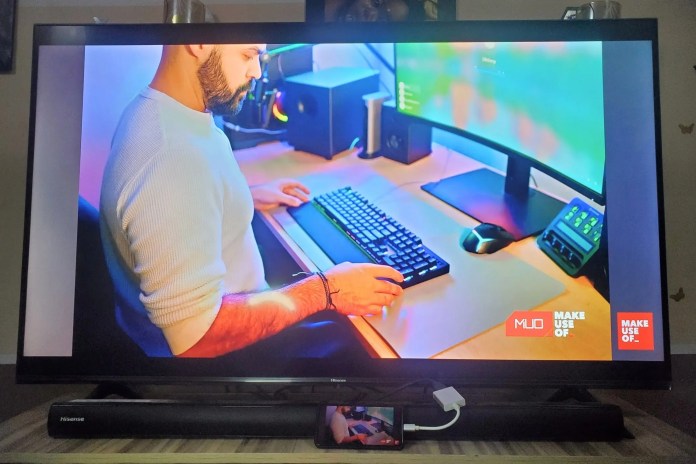
Свързването на телефона към телевизор или монитор работи почти по същия начин, както свързването му към проектор, както е описано по-горе. Основният момент, който трябва да имате предвид, е, че телефонът ви трябва да поддържа DisplayPort Alt Mode, за да работи този режим.
Ако използвате устройство Samsung Galaxy, ви очаква приятна иновация: Samsung DeX. Тя превръща интерфейса на телефона в работно пространство в стил настолен компютър, където можете да отваряте множество прозорци, да променяте размера на приложенията, да плъзгате и пускате файлове и други, за да превърнете телефона си в миникомпютър. Добавете Bluetooth клавиатура и мишка и ще се сдобиете с изненадващо способна конфигурация за вършене на истинска работа.